Бутона за споделянее важен елемент, ако искате да споделяте съдържанието си в социалните медии. В това ръководство ще научите как да настроите и персонализирате този бутон в Elementorза вашия WordPress сайт, за да увеличите видимостта на съдържанието си.
Най-важни изводи
- Бутона за споделяне позволява директна връзка със социални медии като Facebook, Twitter или LinkedIn.
- Сте свободни да изберете различни социални платформи и да направите индивидуални настройки.
- Начинът, по който бутона се показва, може да бъде повлиян от иконки, текстове и цветове.
- Бутона за споделяне може да бъде поставен на стратегически позиции на вашата страница, за да увеличи взаимодействието на потребителите.
Стъпка по стъпка ръководство
Стъпка 1: Намерете бутона за споделяне
Първо потърсете бутона за споделяне в настройките на Elementor Pro. Можете да го намерите или в настройките на Elementor Pro, или директно сред елементите на Elementor. Той е представен с малка иконка с три свързани точки.
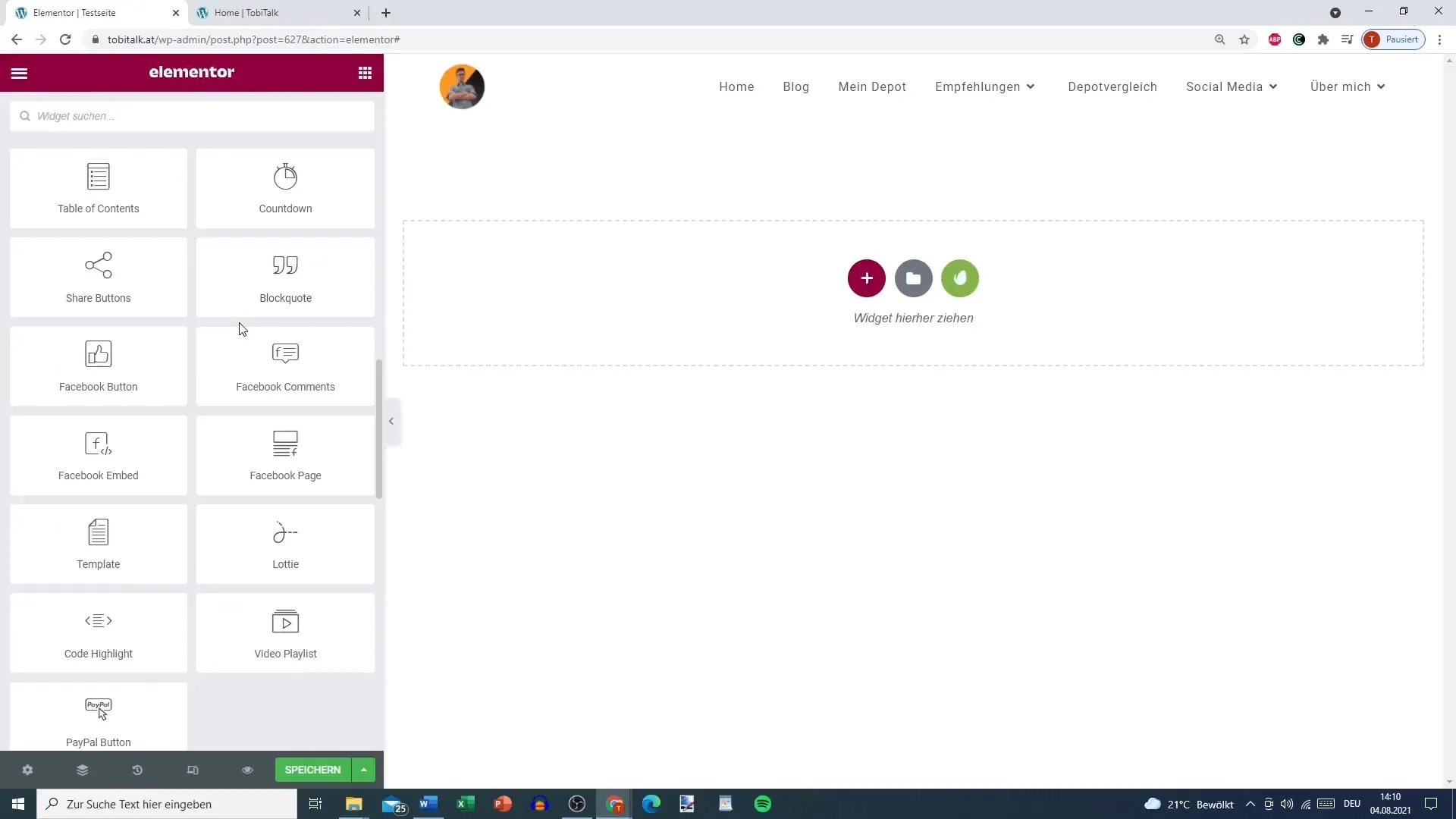
Стъпка 2: Изберете социални медии
Сега имате възможност да изберете на кои социални мрежи бутонът да сочи. Често срещаните опции включват Facebook, Twitter и LinkedIn. Вие можете обаче да добавите и други платформи като Xing, Telegram, електронна поща или WhatsApp.
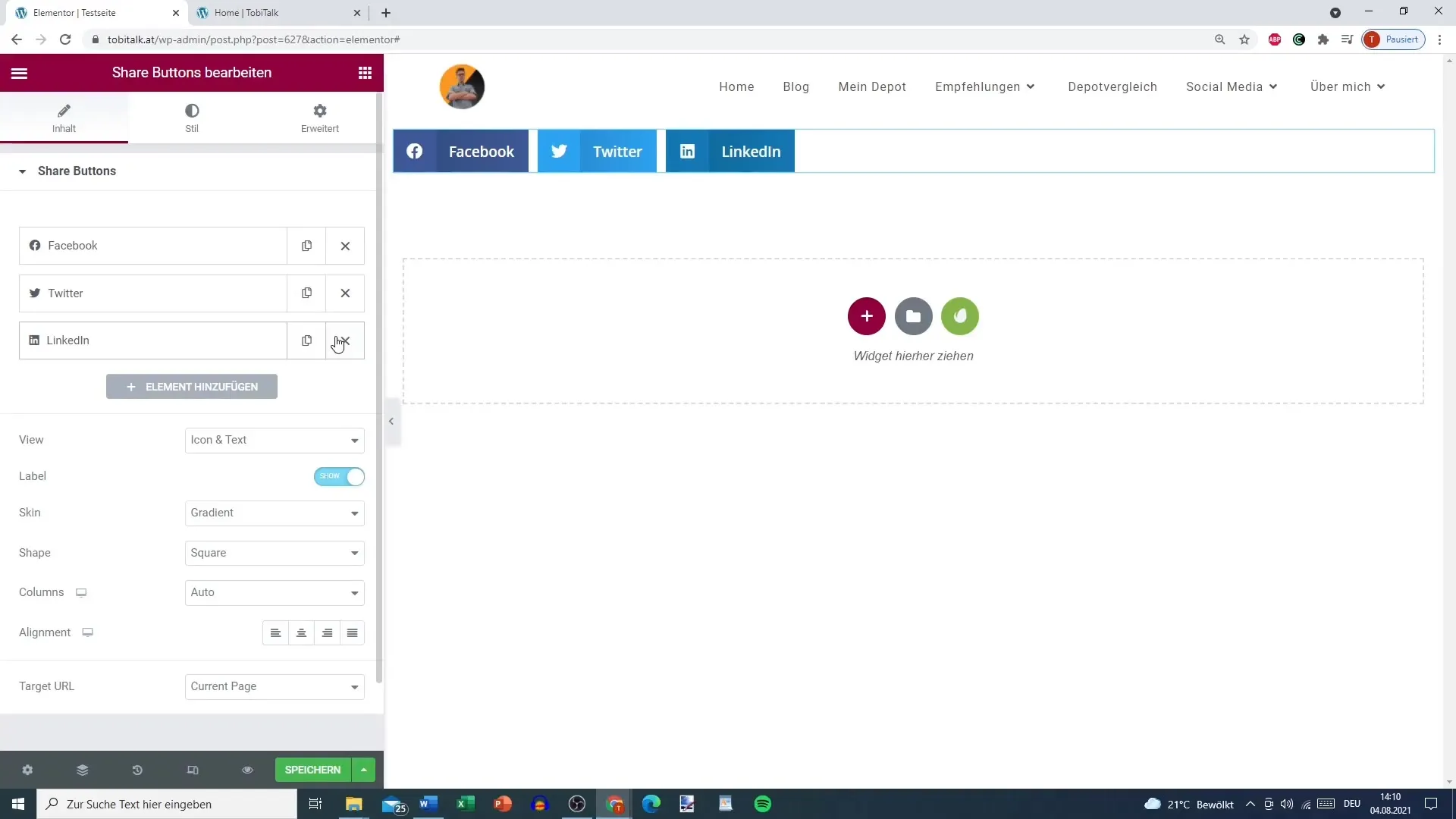
Стъпка 3: Настройки за социални медии
Ако не ви трябват определени платформи, можете лесно да ги премахнете. Например можете да изтриете LinkedIn и вместо това да добавите опция за електронна поща или WhatsApp, за да позволите на посетителите да споделят страницата лесно.
Стъпка 4: Демонстрация на бутоните на тестова страница
Запазете промените си и след това отидете на вашата тестова страница. Тук трябва да видите бутоните, които сте добавили. Кликнете върху един от бутоните, за да проверите дали ще бъдете пренасочени директно към съответната платформа. Например, можете да препоръчате вашата блог статия директно чрез Facebook.
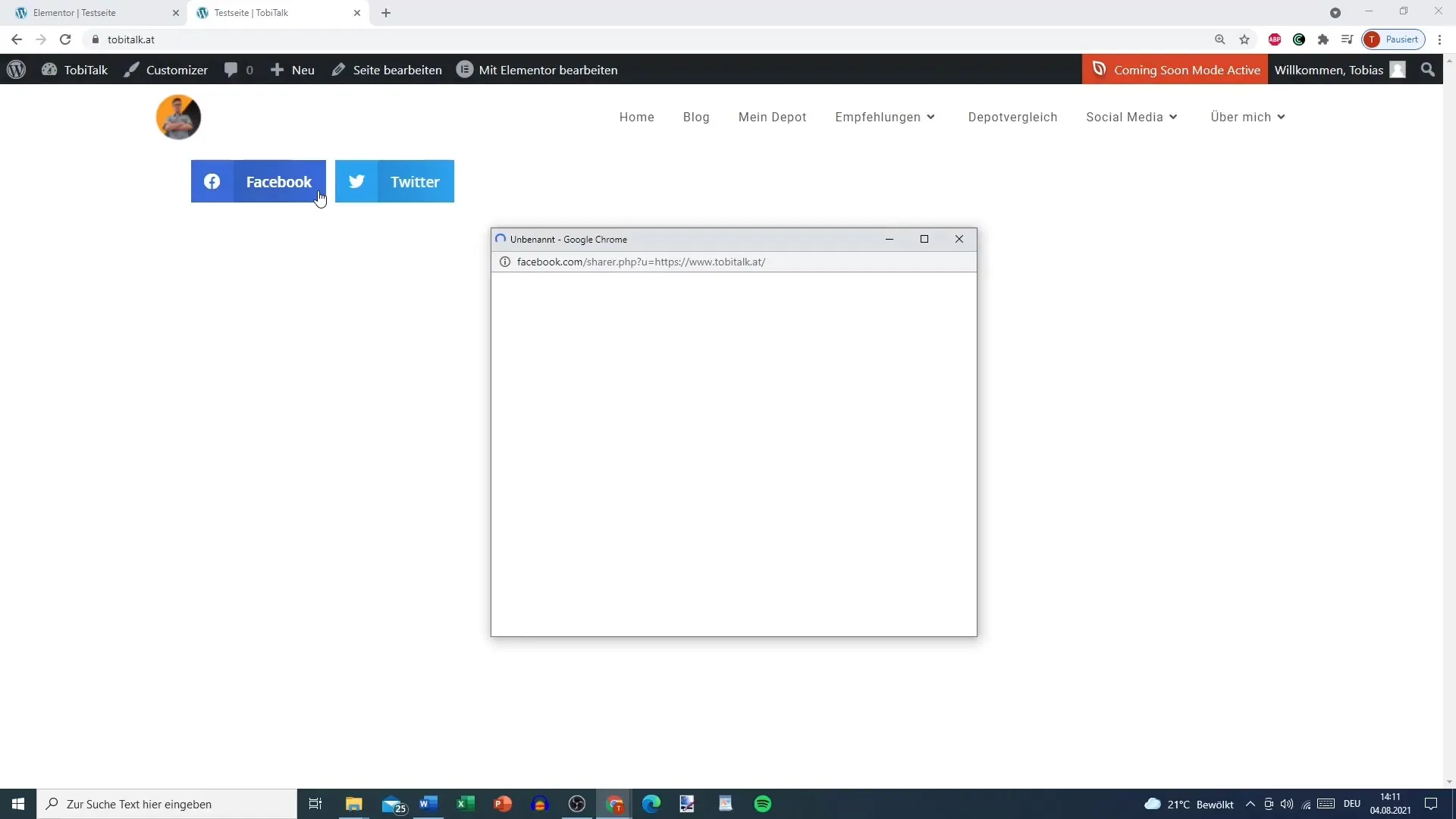
Стъпка 5: Персонализиране на представянето
Сега можете да настроите изгледа и оформлението на бутоните за споделяне. Изберете между показването на иконата и текст или и двете. Помислете какво е привлекателно за вашата целева аудитория.
Стъпка 6: Избор на стил
Можете да избирате между различни дизайнерски стилове, като например „градиент“, „минималистичен“ или „рамкиран“. Тези дизайни помагат да направите бутона за споделяне естетически привлекателен. Изберете дизайна, който най-добре отговаря на стила на вашия сайт.
Стъпка 7: Настройка на форма и размер
Има няколко начина, по които можете да настроите формата и размера на бутоните. Изберете между „кръгъл“, „правоъгълен“ или „квадратен“. Можете също така да промените размера на иконките и височината на бутоните, за да се уверите, че те се вписват добре в вашия дизайн.
Стъпка 8: Позициониране на бутона
Решете къде бутона за споделяне трябва да се появи на вашата страница. Това може да бъде вляво, вдясно или в центъра. Помислете внимателно на кое място бутоните могат да имат най-голямо влияние върху взаимодействието на потребителите.
Стъпка 9: Допълнителни настройки
Можете също така да настроите разстоянието между бутоните и редовете. Цветовото оформление също е важно; можете да изберете стандартните цветове на социалните мрежи или да добавите свои собствени цветове. Например задайте основен цвят за бутона и друг за текста.
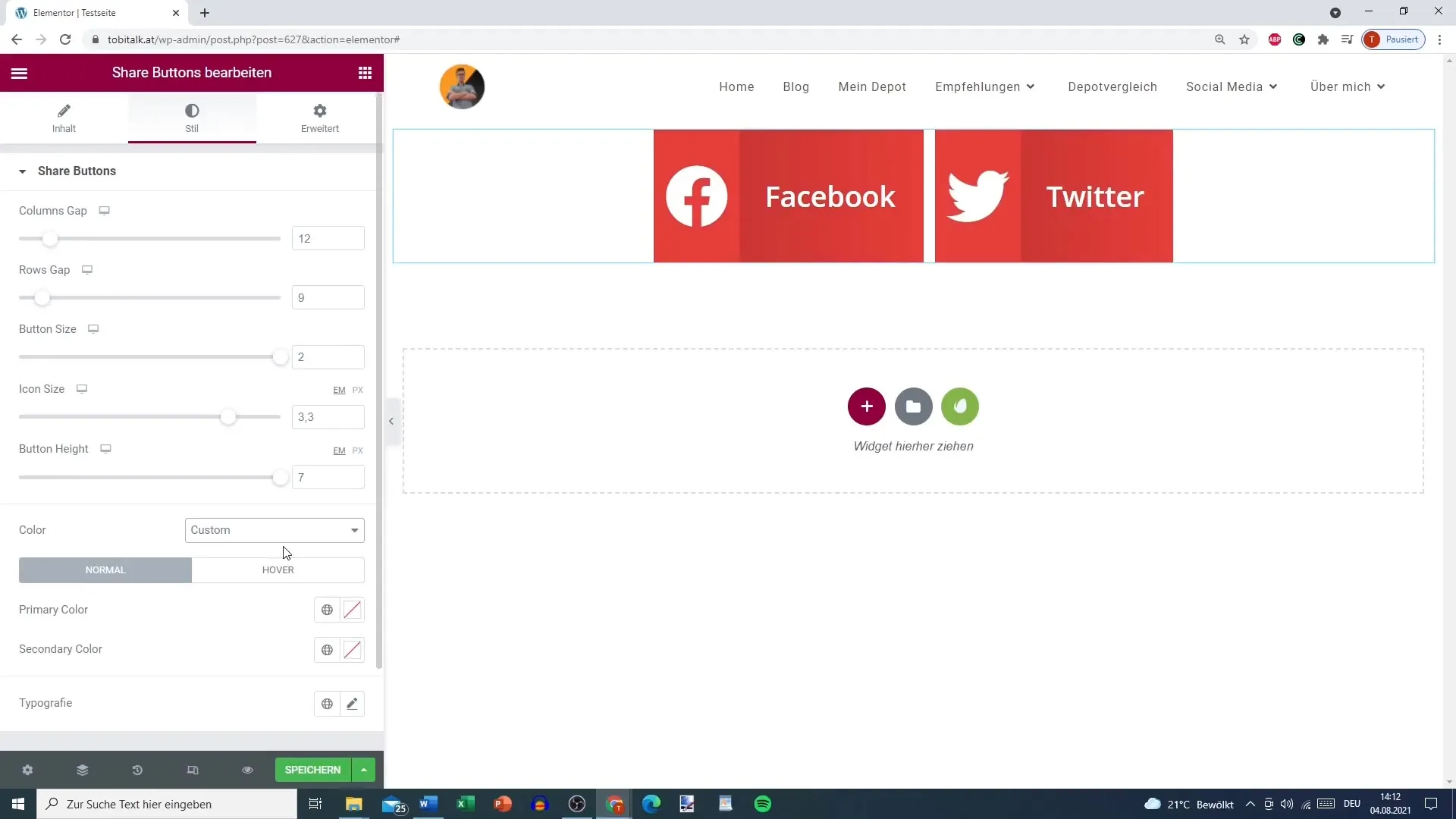
Стъпка 10: Дизайн на hover ефекти
Помислете как бутона изглежда, когато потребителите задържат мишката върху него. Можете да определите цветове за hover ефекти, които предоставят незабавна визуална обратна връзка. Например, бутонът може да промени цветовете при задържане, за да увеличи интерактивността.
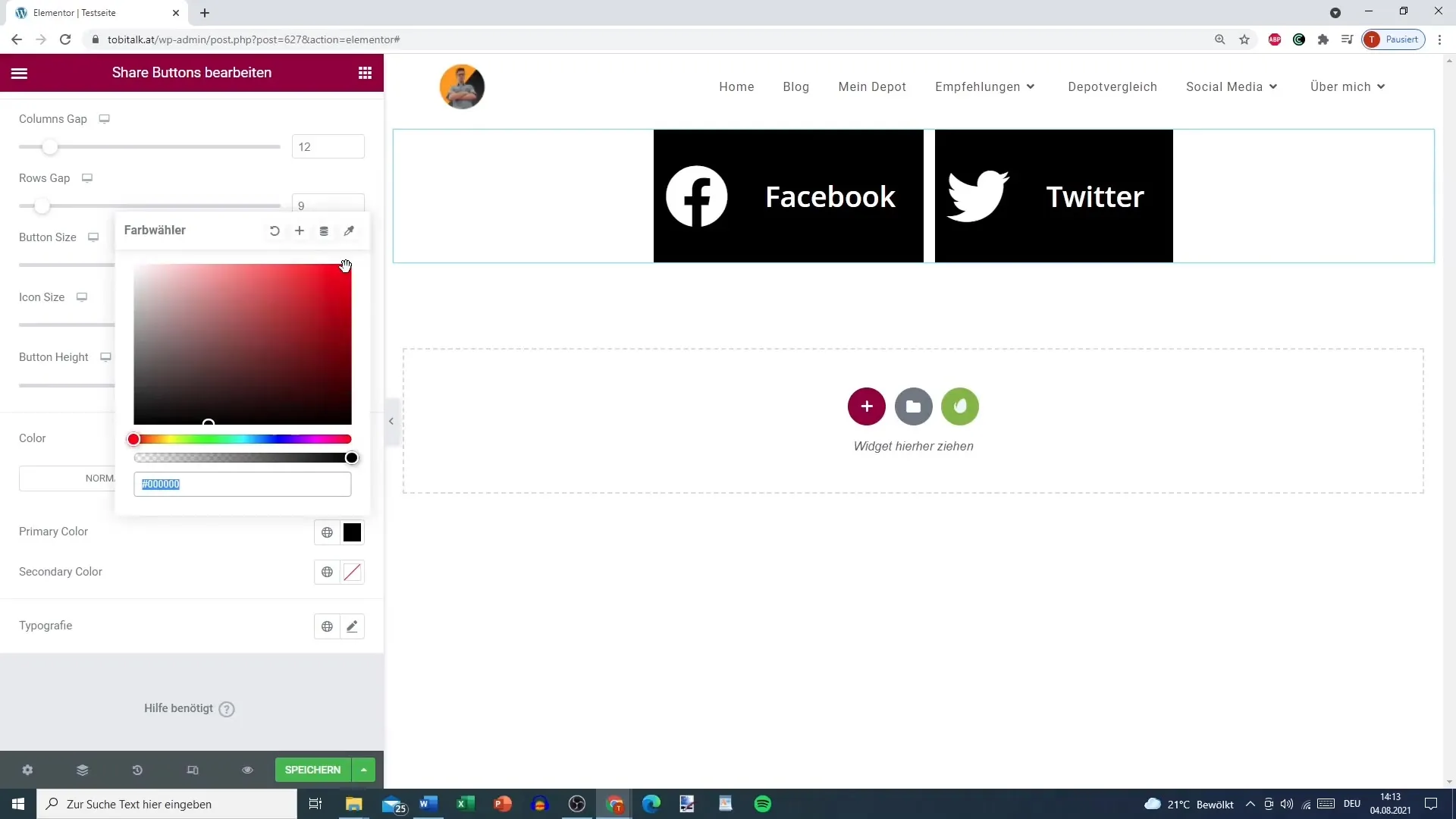
Стъпка 11: Настройка на типография
Друг начин за персонализиране е да настроите шрифта на текстовите отображения на бутоните. Това ви дава допълнителна свобода по отношение на дизайна и потребителското изживяване.
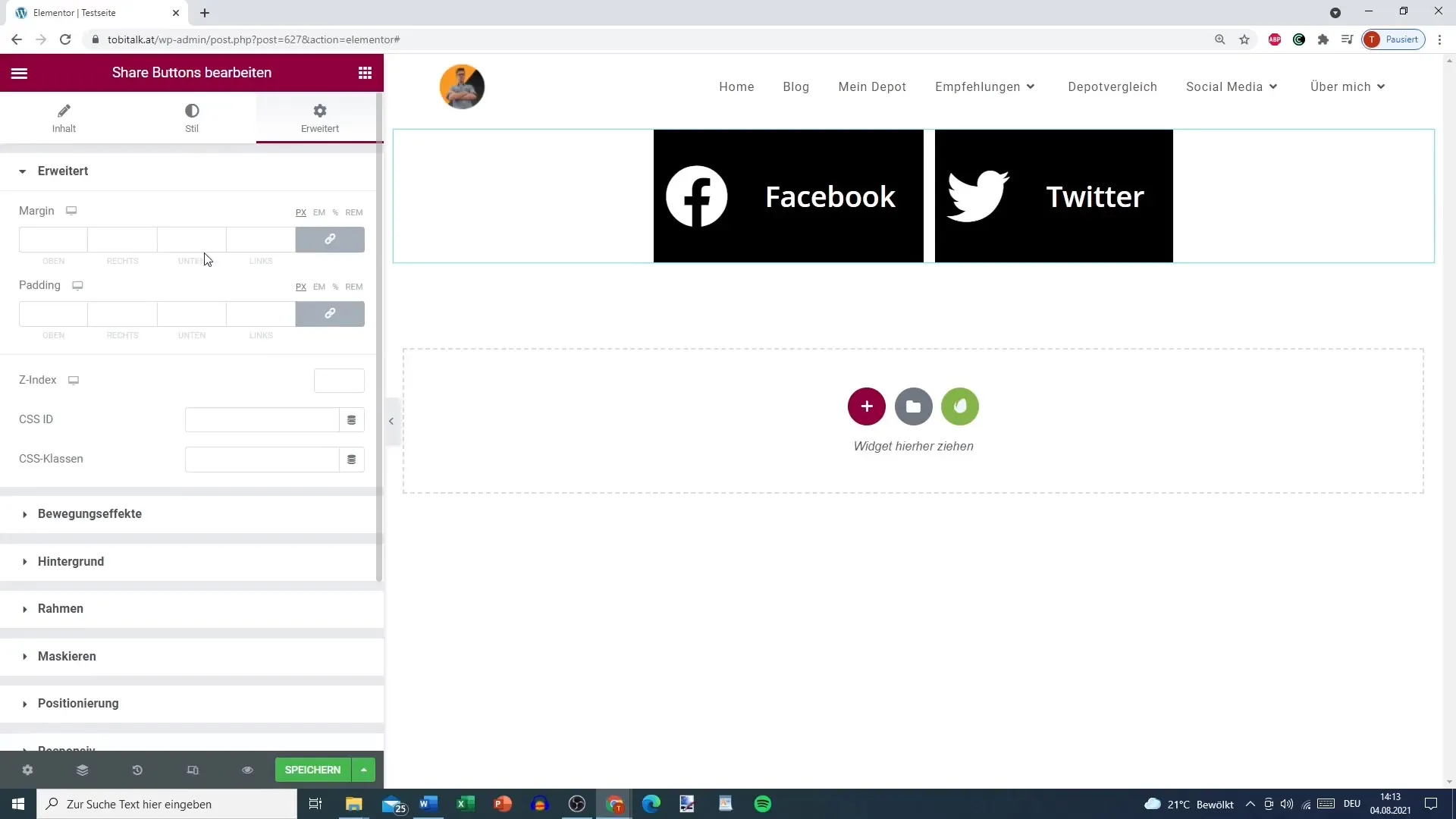
Стъпка 12: Стратегическо позициониране
Помислете къде бутона за споделяне може да бъде най-ефективно поставен. Преди това такива бутони често се поставяха в края на статии, но днес може да бъде полезно да се предлагат на други места, където читателите взаимодействат.
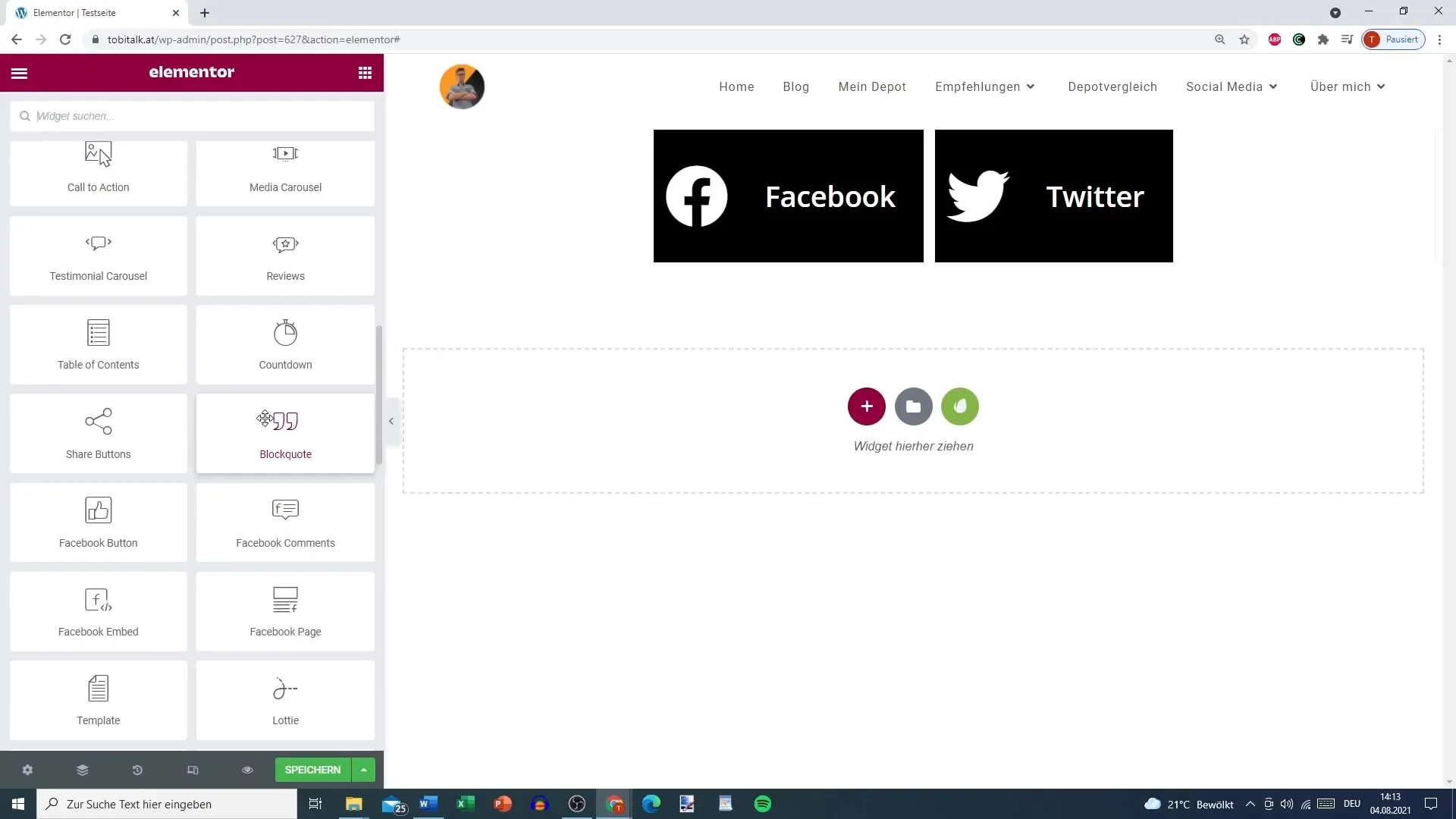
Резюме – Бутон за споделяне в Elementor: Подробно ръководство
В това ръководство научихте как да настроите и персонализирате бутона за споделяне в Elementor за WordPress. Бутонът за споделяне е важно средство за увеличаване разпространението на вашето съдържание. С многобройните персонализации, можете да се уверите, че бутона е едновременно функционален и визуално привлекателен.
Често задавани въпроси
Как да добавя бутон за споделяне в Elementor?Можете да намерите бутона за споделяне в настройките на Elementor Pro и да го добавите там на страницата си.
Кои социални платформи мога да избера?Можете да избирате между различни платформи, включително Facebook, Twitter, LinkedIn и много други.
Мога ли да персонализирам дизайна на бутона?Да, можете да избирате между различни стилове и да адаптирате цветовете, формите и шрифтовете.
Къде трябва да позиционирам бутона за споделяне?Позицията зависи от вашето оформление; можете да го поставите в центъра, вляво или вдясно, в зависимост от това къде изглежда най-добре.
Как hover ефектът влияе на потребителското изживяване?Промените в цвета на бутона при задържане с мишката могат да увеличат интерактивността и да подобрят достъпността.


